Page 1
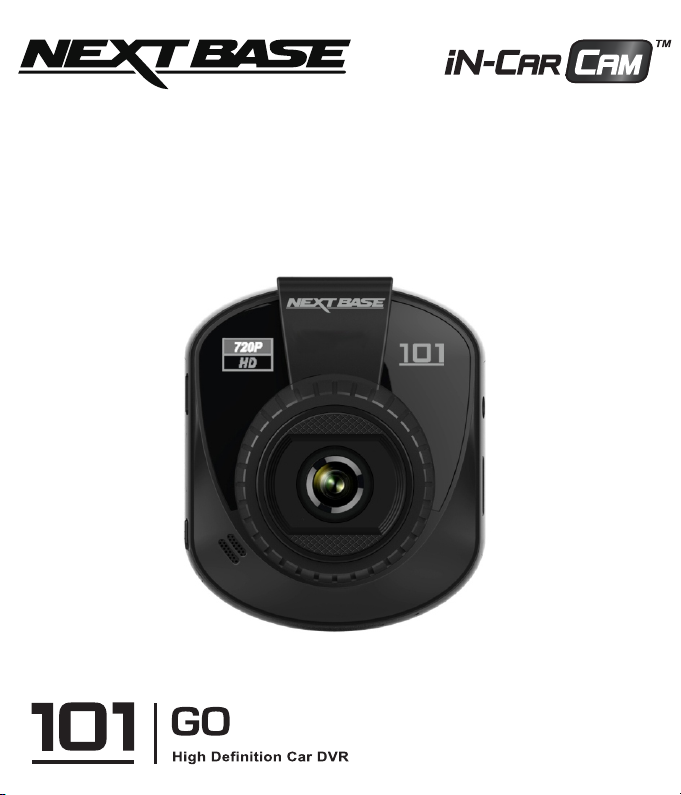
Gebruikshandleiding
Page 2
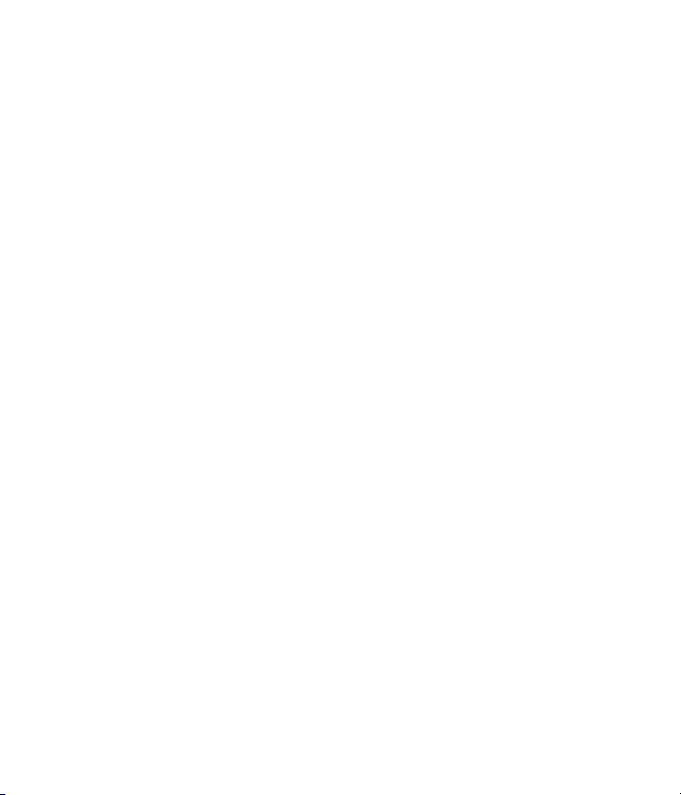
Page 3
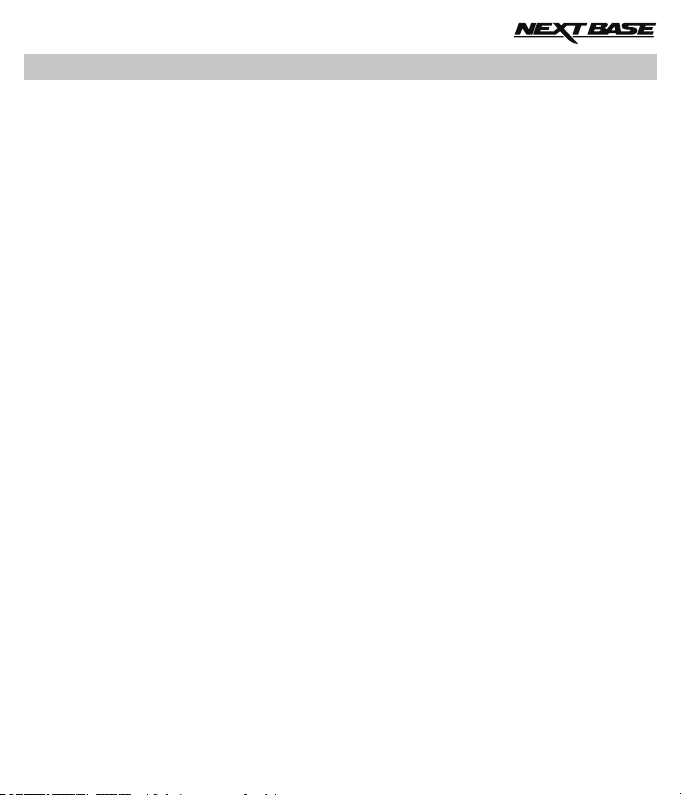
INHOUDSOPGAVE
VOORZORGSMAATREGELEN
PRODUCTSPECIFICATIE
LEVERINGSOMVANG
PRODUCTEIGENSCHAPPEN
ONDERDELEN & BESTURINGSONDERDELEN
INSTALLATIE IN HET VOERTUIG
INSTALLATIEOPMERKINGEN
VIDEOMODUS
INSTELLINGEN VIDEOMODUS
FOTOMODUS
INSTELLINGEN FOTOMODUS
AFSPEELMODUS - VIDEOBESTANDEN
AFSPEELMODUS - FOTOBESTANDEN
MENU INSTELLINGEN
BEKIJKEN VAN VIDEOBESTANDEN OP EEN COMPUTER
COMPUTERVERBINDING
AUDIO / VIDEO-UITVOER
PROBLEMEN OPLOSSEN
...........................................................................................
......................................................................................................
........................................................................................................
.............................................................................
.....................................................................................
..............................................................................
.................................................
........................................................................
..............................................................................
...........................................................................
.............................................................................
.............................................................
..............................................................
.........................................................................................
....................................................................................
....................................................................................
...................................................................................
...............................
04
05
06
07
08
10
12
13
14
16
17
18
19
20
21
22
22
23
03
Page 4
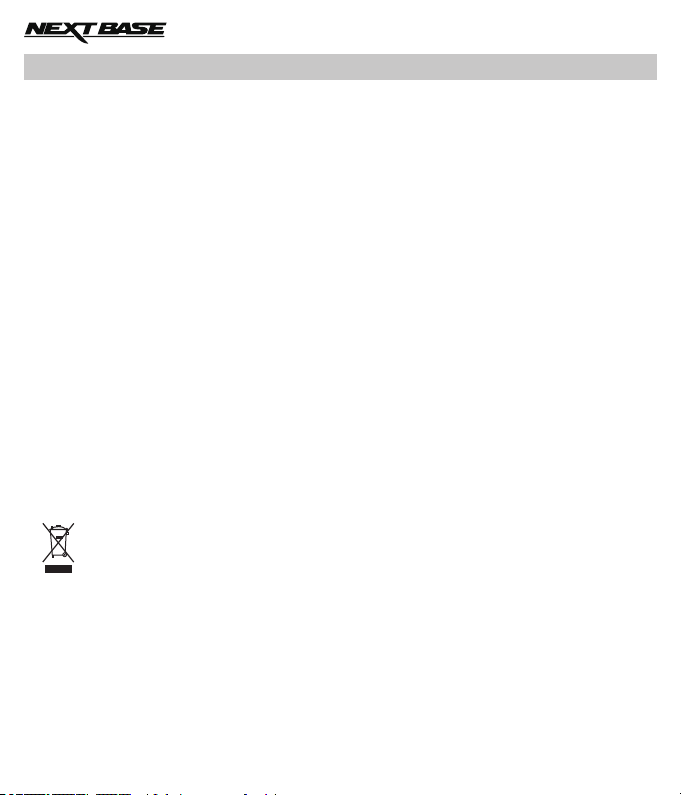
VOORZORGSMAATREGELEN
Veuillez lire attentivement ce manuel avant de procéder à l'installation et gardez-le pour vous y
référer dans le futur. Il vous sera utile si vous rencontrez un problème.
WAARSCHUWING:
OPGELET:
LCD:
WEEE:
Lees deze handleiding zorgvuldig vóór gebruik en bewaar deze als
toekomstige referentie. Dit zal handig zijn wanneer er een probleem
voordoet met de bediening.
Voer geen enkele andere ingreep uit anders dan wat is beschreven in de
gebruikshandleiding tenzij u hiervoor bent gekwalificeerd, om het risico op elektrische
schokken te voorkomen.
Het product moet in de volgende gevallen door een gekwalificeerde servicemonteur
worden gerepareerd:
Het apparaat is blootgesteld aan regen of water.
Het apparaat lijkt niet normaal te werken.
Het apparaat vertoont een aanzienlijke verandering in prestatie.
Een scherm met vloeibare kristallen (LCD) is een meerlagig, complex onderdeel met
691.200 pixels.Tijdens de normale levensduur van het product kunnen pixels uitvallen.
1 pixel heeft een uitvalspercentage van 0,00014% en het uitvallen van één pixel per
jaar wordt als normaal beschouwd en is geen reden tot bezorgdheid.
Afvoering van afgedankte elektrische en elektronische apparatuur en/of
batterijen door gebruikers in particuliere huishoudens in de Europese Unie.
Dit symbool op het product of de verpakking geeft aan dat het niet met het
huishoudelijk afval afgevoerd mag worden. U moet uw afgedankte apparatuur en/of
batterijen afvoeren door deze te overhandigen aan een geschikt recyclingscentrum
voor elektronische apparatuur en/of batterijen. Neem voor meer informatie contact
op met uw lokale regelgevingsinstantie voor huishoudelijk afval.
PROBEER HET APPARAAT NIET ZELF TE REPAREREN!
04
Page 5
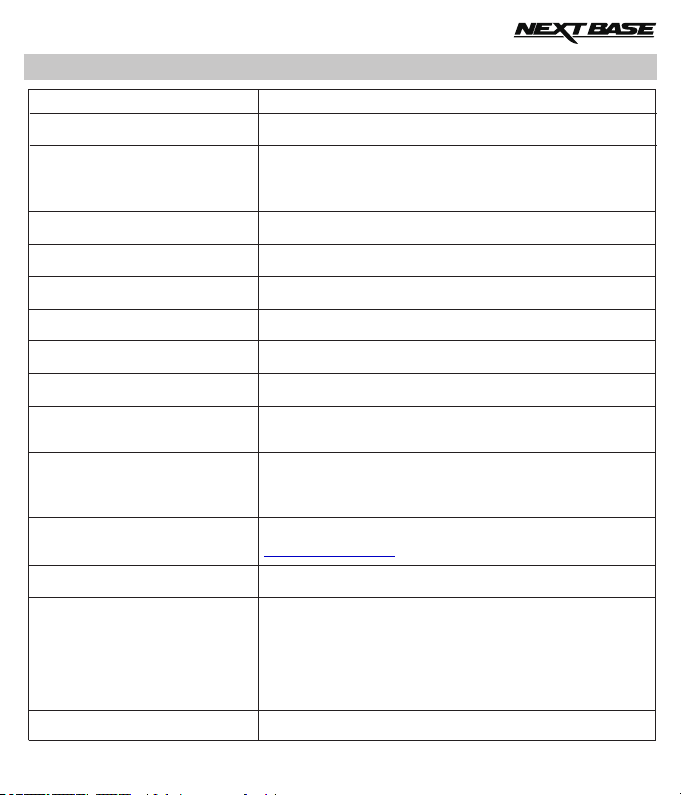
PRODUCTSPECIFICATIE
Modelnummer / Naam
Stroomvereisten
Stroomvoorziening
Sensor Resolutie
Lens Type / Hoek / Opening
Opnameresolutie (standaard)
Opnameformaat
Scherm Grootte / Ratio
Scherm Resolutie
KaartlezerSD-kaart
(aanbevolen type)
Grootte opgenomen bestand op
SD-kaart (op basis van
standaardinstellingen)
Aanbevolen computersoftware voor
het afspelen
Uitvoer Video
Interne Batterij
Afmetingen / Gewicht van Apparaat
NBDVR101 / NEXTBASE iN-CAR CAM 101 Go
5 V / 150mA
12-24 V DC-autovoedingskabel (meegeleverd)
Zekeringstype: 20 mm glas snel 2 A
Uitvoer: 5 V DC
1 M Pixel (1.000.000 Pixel)
4G / 120° / F2,0
1280 x 720 @ 30 fps
AVI
2,0" / 4:3
960 (B) X 240 (H) pixels x RGB
MicroSD SDHC, klasse 6-10, <= 32 GB8-32 GB
klasse 10 (30 mb/s) merknaam (niet meegeleverd)
8GB = 60 minuten opname
16GB = 120 minuten opname
32GB = 240 minuten opname
VLC Media Player, gratis te downloaden vanuf
www.videolan.org/vlc
2,5mm-aansluiting (video/audio), kabel NIET meegeleverd.
Lithium-ion 3,7 V/140 mAh
De batterij is zo ontworpen zodat de iN-CAR CAM nog
ongeveer 15 minuten (opnametijd) kan werken wanneer de
stroom uitvalt in het voertuig.
Het is niet bedoeld als een alternatieve voedingsbron ter
vervanging van de meegeleverde autoadapter.
68,1 x 57,7 x 37,4mm, 56g
05
Page 6
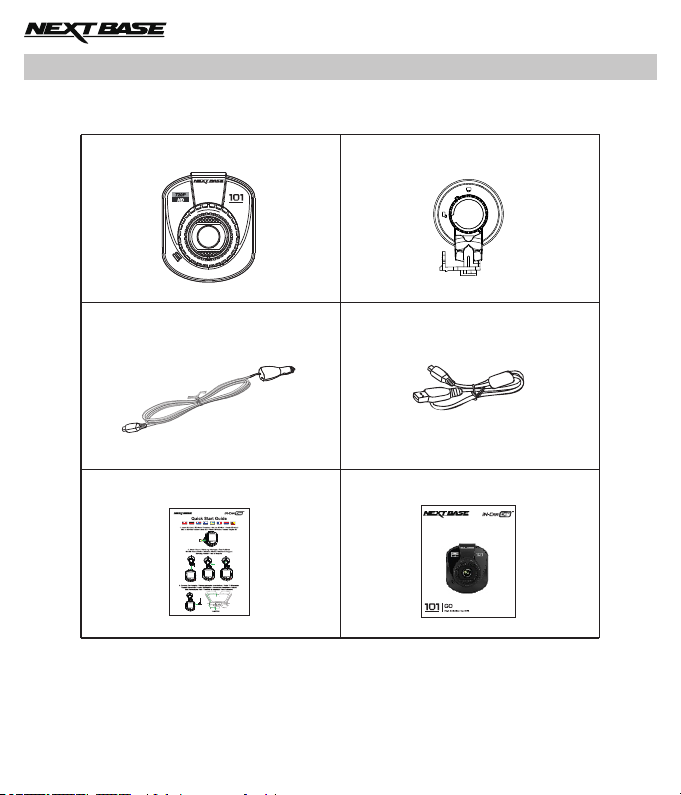
LEVERINGSOMVANG
Controleer na het uitpakken van jet productpakket van de iN-CAR CAM de inhoud, zoals hieronder
vermeld.
iN-CAR CAM
Houder
Autovoedingskabel
Snelle Starthandleiding
Uiterlijk product kan verschillen met de afbeelding hierboven.
Gebruikshandleiding
06
USB-Kabel
Instruction Manual
Page 7
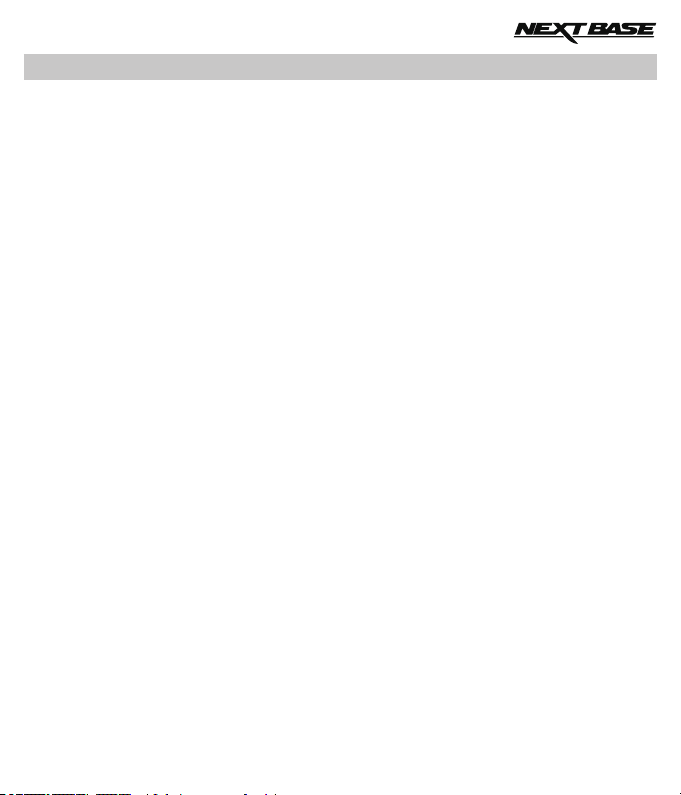
PRODUCTEIGENSCHAPPEN
Dank u voor uw aankoop van dit NEXTBASE product: iN-CAR CAM. In deze sectie zullen wij enkele
functies beschrijven van dit apparaat.
2" 4:3 LCD-kleurenscherm
Een groot scherm voor gebruiksgemak en voor weergave van opgenomen video's en foto's.
1,0 M PIXEL CMOS-sensor
Biedt opnames van een hoge kwaliteit van maximaal 1280 x 720 HD.
120° Groothoeklens
De groothoeklens biedt de beste opnamekwaliteit voor het zicht vooruit.
G Sensor / Bestandsbeveiliging
Wanneer er sprake is van een botsing zal het apparaat automatisch de opname 'beschermen' en
voorkomen dat het bestand kan worden overschreven.
Videobestanden kunnen ook 'beschermd' worden wanneer deze worden bekeken in afspeelmodus.
'SOS' bestandsbeveiliging
Een speciale knop die kan worden ingedrukt in een noodsituatie om de huidige opname te
beschermen.
Automatische start / stoptechnologie
De iN-CAR CAM merkt dat er stroom wordt geleverd via de sigarettenaansteker wanneer het voertuig
wordt gestart en zal automatisch beginnen met het opnemen.
Wanneer het voertuig wordt uitgezet zal de iN-CAR CAM automatisch uitschakelen.
Fotocamera
Neem stilstaande beelden om een fotografisch verslag te maken van een incident.
Ingebouwde microfoon & luidspreker
Neem geluiden op samen met de video, die vervolgens kunnen worden gebruikt indien er een
incident voordoet.
Kaartleesfunctie
Het apparaat kan worden gebruikt als een kaartlezer wanneer deze verbonden is aan de computer
met behulp van de meegeleverde USB-kabel.
Interne batterij
De lithiumpolymeer-batterij maakt mogelijk dat de iN-CAR CAM kan worden gebruikt mocht de
stroom in het voertuig uitvallen
07
Page 8
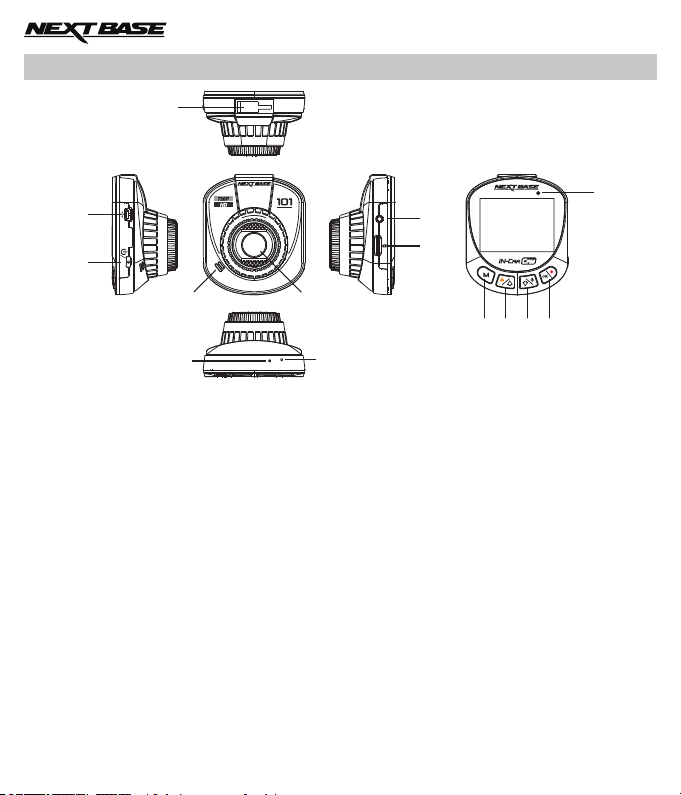
ONDERDELEN & BESTURINGSONDERDELEN
3
6
2
MODE
1
14 11
12
RESET
13
1. STROOM / MODUS
Stroom:
Indrukken en vasthouden voor 2 seconden om de iN-CAR CAM aan-/uit te zetten.
Modus:
Druk om video-, foto-, of afspeelmodi te selecteren.
2. MINI USB-AANSLUITING
Sluit de meegeleverde stroomkabel van de auto hier aan. Wordt ook gebruikt om verbinding te
maken met een computer met behulp van de meegeleverde USB-kabel.
3. MONTAGEPUNT
Bevestig hier de meegeleverde houder.
4. AV OUT-AANSLUITING
Voor gebruik met AV-kabel (apart verkrijgbaar).
5. GEHEUGENKAARTSLEUF
Plaats MicroSD-kaart hier.
Compatibel met SDHC <= 32GB, klasse 6-10.
6. LED-INDICATOR MET TWEE KLEUREN
ROOD = Voorzien van stroom / ROOD knipperend = Bezig met opnemen
BLAUW = batterij wordt opgeladen
MIC
4
AV-OUT
5
10 9 8 7
08
Page 9
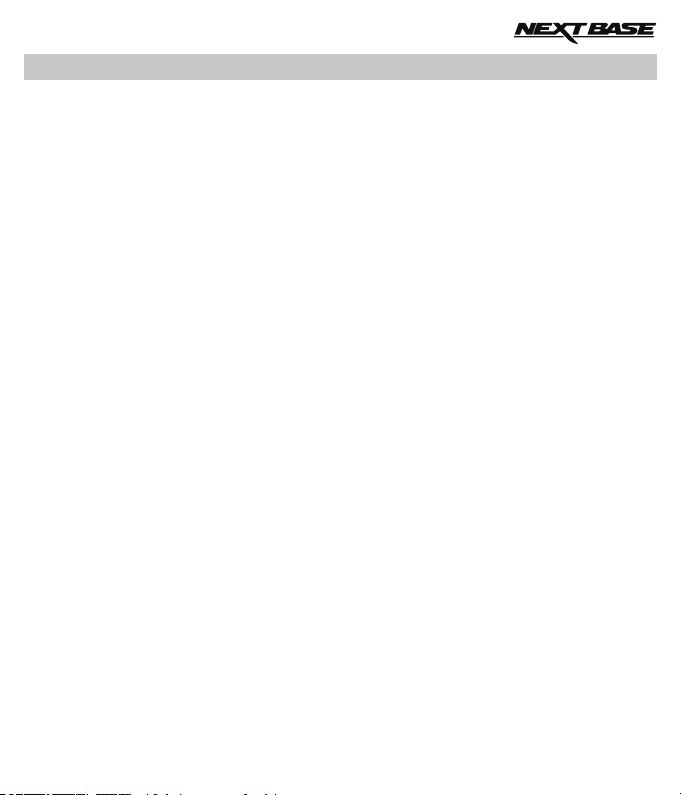
ONDERDELEN & BESTURINGSONDERDELEN (VERVOLG)
7. OPNAME / OK
Opname:
Druk om een opname te starten/stoppen in videomodus, of om een foto te nemen in fotomodus.
OK:
Druk om selectie te bevestigen van menuopties.
8. MICROFOON / OMLAAG
Microfoon:
Druk tijdens het opnemen om audio-opname uit te zetten, en druk nogmaals om deze weer aan
te zetten.
Omlaag:
Druk om in het menu naar beneden te navigeren.
9. BESTANDSBESCHERMING (SOS) / OMHOOG
Bestandsbescherming (SOS):
Druk tijdens het opnemen om het huidige bestand te beschermen in het geval van een
noodsituatie.
Omhoog:
Druk om in het menu naar boven te navigeren.
10. MENU / SCHERMBEVEILIGING
Menu:
Druk om het menu binnen de huidige modus te openen, en druk tweemaal om het menu
Instellingen.
Opmerking: Menu's zijn niet beschikbaar tijdens het opnemen.
Schermbeveiliging:
Indrukken en vasthouden voor 2 seconden tijdens het opnemen om de functie voor
schermbeveiliging aan te zetten.
Druk op een knop om hert scherm opnieuw te activeren.
11. LENS
12. MICROFOON
Aan-/uitzetten van de microfoon in het menu Instellingen om audio-opnames aan/uit te zetten.
13. BEGINWAARDEN
Druk in om de iN-CAR CAM opnieuw in te stellen.
14. LUIDSPREKER
09
Page 10

INSTALLATIE IN HET VOERTUIG
Diagram is slechts ter illustratie
1. Plaats een geschikte MicroSD-kaart (klasse 6 of hoger) en zorg ervoor dat de goudkleurige
contactpunten gericht zijn richting het scherm. Duw de geheugenkaart totdat deze op zijn plaats
klikt. Verwijder of plaats de geheugenkaart niet wanneer de iN-CAR CAM is ingeschakeld omdat
dit de geheugenkaart kan beschadigen.
Opmerking:
- Gebruik eventueel de rand van een muntje (of een dergelijk voorwerp) om de geheugenkaart op
zijn plek te drukken, nogmaals indrukken zal de geheugenkaart ontgrendelen.
2. Bevestig het apparaat met de meegeleverde houder, en zorg ervoor dat het vergrendelingslipje
stevig op zijn plaats is 'geklikt'.
3. Verwijder de beschermende plastic folie van de zuignap. Selecteer een geschikte positie voor de
houder en maak het voorruit schoon met een schoon/droog doekje zodat goed contact tussen het
glas en de houder kan worden verkregen. Draai tijdens het aanduwen van de zuignap op het
voorruit het vergrendelingsmechanisme aan om de houder zeker op de voorruit te plaatsen.
Zorg ervoor dat na montage de iN-CAR CAM is geplaatst op een plek binnen het bereik van de
ruitenwissers zodat zelfs bij regenval een duidelijk beeld wordt verkregen.
10
Page 11

INSTALLATIE IN HET VOERTUIG (VERVOLG)
Diagram is slechts ter illustratie
4. Sluit de autoadapter aan op de iN-CAR CAM, en sluit deze vervolgens aan op het 12-24 V DC
stopcontact van uw voertuig. Zodra stroom beschikbaar is zal het apparaat automatisch
inschakelen en beginnen met opnemen.
In sommige voertuigen zal dit gebeuren wanneer er een verbinding wordt gemaakt, maar bij
anderen zal de iN-CAR CAM inschakelen wanneer de contactsleutel wordt omgedraaid.
Opmerking:
- Sluit de iN-CAR CAM NIET direct aan op 12 V voeding omdat dit tot schade zal leiden.
- Gebruik altijd de meegeleverde autoadapterkabel om 5V DC aan de iN-CAR CAM te leveren.
11
Page 12

INSTALLATIEOPMERKINGEN
Voor een veilige werking van uw iN-CAR CAM in uw voertuig, lees de onderstaande opmerkingen
zorgvuldig.
Zoals aangegeven in de meegeleverd installatie-instructies, is het aangeraden om de iN-CAR CAM te
plaatsen zodat deze het zicht van de bestuurder op de weg NIET belemmerd, en bij voorkeur is
geplaatst aan de passagierszijde van het voertuig en achter de achteruitkijkspiegel. Hoewel de iN-CAR
CAM duidelijk door de voorruit moet kunnen kijken in een gebied dat door de ruitenwissers wordt
geveegd, moet de iN-CAR CAM dusdanig worden gemonteerd zodat deze niet significant aanwezig is
in het gebied van de ruitenwissers. Maximaal 40 mm in het gebied van de ruitenwissers wordt
aanbevolen.
Monteer de iN-CAR CAM NIET vlak voor de bestuurder, aangegeven door het rode gebied in de
bovenstaande afbeelding.
Wanneer u de iN-CAR CAM in een voertuig monteert, zorg er dan altijd voor dat het apparaat stevig
tegen de voorruit is gedrukt, en probeer de stroomkabel onder de richel te verbergen waar mogelijk. Let
erop dat de stroomkabel van de iN-CAR CAM de besturing van de bestuurder niet belemmert, zoals bij
het stuurwiel, de pedalen of de versnellingspook.
Monteer de iN-CAR CAM NIET voor de airbag, of op een plek waar de spiegels worden belemmert.
Maak voordat de iN-CAR CAM wordt geplaatst de montageplek op de voorruit schoon. Om een goede
hechting te bevorderen kan tevens een beetje vocht op de zuignap worden aangebracht.
Bedien de iN-CAR CAM NIET tijdens het rijden. De automatische start-/stoptechnologie van het
apparaat maakt bediening van het apparaat tijdens het rijden niet noodzakelijk.
Het aanpassen van instellingen of het bekijken van opnames moet tijdens het stilstaan worden gedaan,
niet tijdens het rijden.
Nadat voorlopige instellingen zijn ingesteld op de iN-CAR CAM, pas de instellingen voor
schermbeveiliging aan op 10 seconden. Hierdoor zal het scherm automatisch worden uitgezet nadat
het voertuig is gestart en zal deze GEEN afleiding zijn voor de bestuurder.
12
Page 13

VIDEOMODUS
Hieronder ziet u de verschillende informatie die op het scherm wordt weergegeven wanneer uw iNCAR CAM staat ingesteld op Videomodus. Sommige pictogrammen zullen alleen zichtbaar zijn
wanneer de relevante functie is geselecteerd in het menu Video, zoals verder beschreven op deze
pagina.
4
321
10
REC
HD
00:02:51
SD
9
8
7 5
1. Pictogram videomodus: Geeft aan dat iN-CAR CAM op videomodus staat ingesteld.
2. Opname-indicator: Weergegeven op het scherm wanneer een opname wordt gemaakt.
3. Opnametijd: Toont de tijd van de huidige opname.
4. Pictogram geheugenkaart: Weergegeven op het scherm wanneer een geheugenkaart aanwezig
is.
5. Stroomindicator: Geeft aan of de iN-CAR CAM van stroom wordt voorzien via de autoadapter
(zoals hierboven weergegeven) of via de interne batterij.
6. Pictogram beschermd bestand: Weergegeven wanneer een videobestand is beveiligd tijdens het
opnemen door activatie van de interne G-Sensor of door het drukken van de SOS bestandsbeveiligingsknop van de iN-CAR CAM.
7. Tijd: Geeft de huidige tijd weer.
8. Datum: Geeft de huidige datum weer.
9. Pictogram van audio-opname: Weergegeven op het scherm wanneer de audio-opname is
ingeschakeld. Wanneer deze niet aanstaat zal het pictogram op het scherm blijven maar zal
deze rood gemarkeerd zijn.
10. Resolutie: Geeft de huidige video-opnameresolutie weer.
6
13
Page 14

INSTELLINGEN VIDEOMODUS
Om toegang te krijgen tot de instellingen van videomodus, druk op de knop MENU (M). Gebruik de
knoppen voor omhoog en omlaag om de gewenste optie te selecteren en druk op OK om alle
beschikbare instellingen weer te geven. Het menu van videomodus is niet beschikbaar tijdens het
opnemen.
De standaardinstellingen van de iN-CAR CAM zijn zodanig ingesteld dat u de iN-CAR CAM kunt
gebruiken zonder de instellingen aan te passen. Het wordt echter aanbevolen om deze instellingen te
ontdekken zodat u bekend raakt met het product en de mogelijkheden.
Om een instelling te veranderen, selecteer de gekozen optie met behulp van de knoppen voor
omhoog en omlaag, en druk op OK om te bevestigen.
1. Resolutie
Selecteer de resolutie van de opname, dit zal de kwaliteit van de opgenomen video verlagen of
verhogen.
Optie: 1280 x 720 of 640 x 390
Standaardinstelling: 1280 x 720
2. Datum & Tijd Stempel
Zet stempel van datum en tijd op opgenomen bestanden aan/uit.
Optie: Aan of Uit
Standaardinstelling: Aan
3. Audio Opnemen
Zet de microfoon van de iN-CAR CAM aan/uit.
Optie: Aan of Uit
Standaardinstelling: Aan
14
Page 15

INSTELLINGEN VIDEOMODUS (VERVOLG)
4. Opnamen Lus
Deze functie maakt het mogelijk om tijdens de hele rit een opname te maken, maar de opname
zal worden opgebroken in handelbare stukken. Bij een botsing zult u altijd de laatste video-
opnames hebben, om later af te spelen in een handelbare bestandsgrootte.
Wanneer de SD-Kaart tijdens de rit vol raakt met opnames zullen de oudste opnames
automatisch worden verwijderd zodat er ruimte kan worden gemaakt voor de nieuwe opnames
(beschermde bestanden worden echter niet verwijderd).
Optie: 2 Minutter, 3 Minutter of 5 Minutter
Standaardinstelling: 3 Minutter
15
Page 16

FOTOMODUS
Hieronder ziet u de verschillende informatie die op het scherm wordt weergegeven wanneer uw iNCAR CAM staat ingesteld op Videomodus. Sommige pictogrammen zullen alleen zichtbaar zijn
wanneer de relevante functie is geselecteerd in het menu Foto, zoals verder beschreven op deze
pagina.
321
01410
7
12M
SD
6
5 4
1. Pictogram fotomodus: Geeft aan dat de iN-CAR CAM staat ingesteld in de fotomodus.
2. Aantal afbeeldingen: Toont het aantal beelden die op de geheugenkaart kunnen worden
opgeslagen op basis van de huidige instellingen voor resolutie.
3. Pictogram geheugenkaart: Weergegeven op het scherm wanneer een geheugenkaart aanwezig
is.
4. Stroomindicator: Geeft aan of de iN-CAR CAM van stroom wordt voorzien via de autoadapter
(zoals hierboven weergegeven) of via de interne batterij.
5. Tijd: Geeft de huidige tijd weer.
6. Datum: Geeft de huidige datum weer.
7. Resolutie: Geeft het beeldformaat weer.
16
Page 17

INSTELLINGEN FOTOMODUS
Druk om toegang te krijgen tot de instellingen van fotomodus de knop MENU (M) in, gebruik de
knoppen voor omhoog en omlaag om de gewenste optie te selecteren, en druk op OK om te
bevestigen.
Om een instelling te veranderen, selecteer de gekozen optie met behulp van de knoppen voor
omhoog en omlaag, en druk op OK om te bevestigen.
1. Résolution
Selecteer de resolutie van de opname, dit zal de kwaliteit en grootte van de opgenomen video
verlagen of verhogen.
Optie: 4032 x 3024 of 2560 x 1920
Standaardinstelling: 4032 x 3024
2. Datum & Tijd Stempel
Zet stempel van datum en tijd op opgenomen bestanden uit/aan.
Optie: Aan of Uit
Standaardinstelling: Aan
17
Page 18

AFSPEELMODUS - VIDEOBESTANDEN
De sleutel hieronder verklaart de informatie op het scherm van de iN-CAR CAM wanneer een video
wordt bekeken binnen de afspeelmodus.
321
00:00:00
00:00:00
00:00:00
00:02:12
8
HD
100-0001
100-0001
100-0001
100-0001
6 4
1. Pictogram video: Geeft aan dat een videobestand wordt bekeken met de iN-CAR CAM.
2. Opnametijd: Geeft de duur van het opgenomen bestand weer.
3. Pictogram geheugenkaart: Weergegeven op het scherm wanneer een geheugenkaart aanwezig
is.
4. Stroomindicator: Geeft aan of de iN-CAR CAM van stroom wordt voorzien via de autoadapter
(zoals hierboven weergegeven) of via de interne batterij.
5. Pictogram beschermd bestand: Weergegeven wanneer een videobestand is beveiligd tijdens het
opnemen door activatie van de interne G-Sensor of door het drukken van de SOS bestandsbeveiligingsknop van de iN-CAR CAM.
6. Bestandsnummer: Geeft het huidige bestandsnaam weer.
7. Pictogram bediening: Druk op de knop '' '' om het huidige bestand af te spelen/pauzeren.
Gebruik de knoppen voor omhoog en omlaag om het bestand te selecteren.
8. Resolutie: Geeft de resolutie van het huidige bestand weer.
Druk om toegang te krijgen tot de instellingen van afspeelmodus de knop MENU (M) in, gebruik de
knoppen voor omhoog en omlaag om de gewenste optie te selecteren, en druk op OK om te
bevestigen.
Om een instelling te veranderen, selecteer de gekozen optie met behulp van de knoppen voor
omhoog en omlaag, en druk op OK om te bevestigen.
1. Verwijderen
Verwijdert het huidige bestand, de optie om alle bestanden te verwijderen is ook beschikbaar.
2. Beveiligen Bestand
Wordt gebruikt om het huidige bestand te vergrendelen/ontgrendelen.
3. Miniaturens
Wanneer dit is geselecteerd zullen de opgeslagen bestanden als miniaturen worden
weergegeven, druk op de knoppen voor omhoog en omlaag om het bestand te selecteren en druk
op OK om te openen.
7
18
SD
SD
SD
SD
5
Page 19
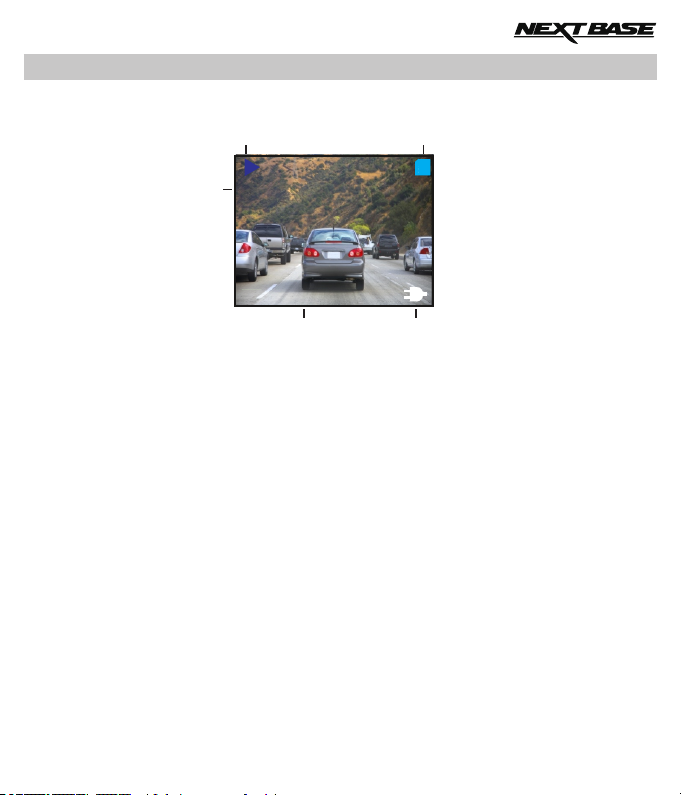
AFSPEELMODUS - FOTOBESTANDEN
De sleutel hieronder verklaart de informatie op het scherm van de iN-CAR CAM wanneer een foto
wordt bekeken binnen de afspeelmodus.
5
12M
100-0001
1. Pictogram foto: Geeft aan dat een fotobestand wordt bekeken met de iN-CAR CAM.
2. Pictogram geheugenkaart: Weergegeven op het scherm wanneer een geheugenkaart aanwezig
is.
3. Stroomindicator: Geeft aan of de iN-CAR CAM van stroom wordt voorzien via de autoadapter
(zoals hierboven weergegeven) of via de interne batterij.
4. Bestandsnummer: Geeft het huidige bestandsnaam weer.
5. Resolutie: Geeft de resolutie van het huidige bestand weer.
Druk om toegang te krijgen tot de instellingen van afspeelmodus de knop MENU (M) in, gebruik de
knoppen voor omhoog en omlaag om de gewenste optie te selecteren, en druk op OK om te
bevestigen.
Om een instelling te veranderen, selecteer de gekozen optie met behulp van de knoppen voor
omhoog en omlaag, en druk op OK om te bevestigen.
1. Verwijderen
Gebruikt om het huidige bestand te wissen met tevens de optie alle bestanden te wissen.
2. Miniaturens
Wanneer dit is geselecteerd zullen de opgeslagen bestanden als miniaturen worden
weergegeven, druk op de knoppen voor omhoog en omlaag om het bestand te selecteren en
druk op OK om te openen.
Opmerking:
- De beschermoptie is alleen beschikbaar voor fotobestanden.
4
19
21
SDSDSDSD
3
Page 20

MENU INSTELLINGEN
Er is een menu Instellingen voor algemene instellingen. Druk tweemaal op de MENU (M) knop aan
de achterzijde van het apparaat om toegang te krijgen tot het menu. De opties en instellingen die
beschikbaar zijn worden hieronder beschreven.
Om een instelling te veranderen, selecteer de gekozen optie met behulp van de knoppen voor
omhoog en omlaag, en druk op OK om te bevestigen.
1. Taal
Stel de taal in van de iN-CAR CAM zoals gewenst.
Optie: English, Deutsch, Français, Español, Nederlands, Norsk, Suomi en Svenska
Standaardinstelling: English
2. Datum & Tijd
Stelt de datum &tijd in van de iN-CAR CAM. Gebruik de knoppen voor omhoog en omlaag om de
variabele te veranderen, en druk op knop OK om de wijziging op te slaan en naar de volgende
variabele te gaan.
Druk ten slotte op de knop OK om de instellingen voor datum en tijd op te slaan.
3. Format SD-Kaart
Formatteert de huidige geheugenkaart waarbij alle inhoud wordt verwijderd.
4. Belichting
Selecteert de belichting die wordt gebruikt om het hoeveelheid licht aan te passen dat de sensor
bereikt.
Instellingen: +3, +2, +1, 0, -1, -2 of -3
Standaard: 0
5. Auto. Uitschakeling
Schakelt de functie voor schermbeveiliging in, dit zorgt ervoor dat het scherm automatisch zal
uitschakelen na een periode van inactiviteit.
Optie: Uit, 10 Sekunder, 30 Sekunder of 2 Minutter
Standaardinstelling: Uit
Opmerking:
- Nadat voorlopige instellingen zijn ingesteld op de iN-CAR CAM, pas de instellingen voor
schermbeveiliging aan op 10 seconden. Hierdoor zal het scherm automatisch worden uitgezet nadat
het voertuig is gestart en zal deze GEEN afleiding zijn voor de bestuurder.
20
Page 21

MENU INSTELLINGEN (VERVOLG)
6. SG ensor
Past de sensitiviteit van de G-sensor aan. Als de G-sensor krachten detecteert zal deze
automatisch de huidige opname beveiligen voor het geval van een botsing.
Instellingen: Uit, Laag, Gemiddeld of Hoog
Standaard: Medium
7. TV Frequentie
Stel de audio-/videouitvoerindeling in voor uw televisietoestel.
Instellingen: 50Hz of 60Hz
Standaard: 50Hz
8. TV-Modus
Stel de audio-/video-indeling in voor uw televisietoestel.
Instellingen: PAL of NTSC
Standaard: PAL
9. Standaard Instelling
Herstelt de fabrieksinstellingen van de iN-CAR CAM.
10. Versie
Geeft de firmwareversie weer van uw iN-CAR CAM.
BEKIJKEN VAN VIDEOBESTANDEN OP EEN COMPUTER
De opgenomen videobestanden hebben een standaard AVI-indeling. De meeste computers kunnen
deze bestanden afspelen met een standaardplayer, zoals VLC Media Player.
Neem de videobestanden van de iN-CAR CAM en speel deze direct af op uw computer. Dit kan op
twee manieren gebeuren.
1. Verwijder de Micro-SD kaart van de iN-CAR CAM en plaats deze in de kaartlezer van uw
computer (een adapter is mogelijk noodzakelijk). Kopieer de bestanden naar uw computer, of
speel deze direct af vanaf de MicroSD-kaart.
2. Sluit de iN-CAR CAM aan op uw computer via de meegeleverde USB-kabel (zie volgende
pagina). Kopieer de videobestanden naar uw computer VOORDAT u probeert om ze af te spelen.
21
Page 22
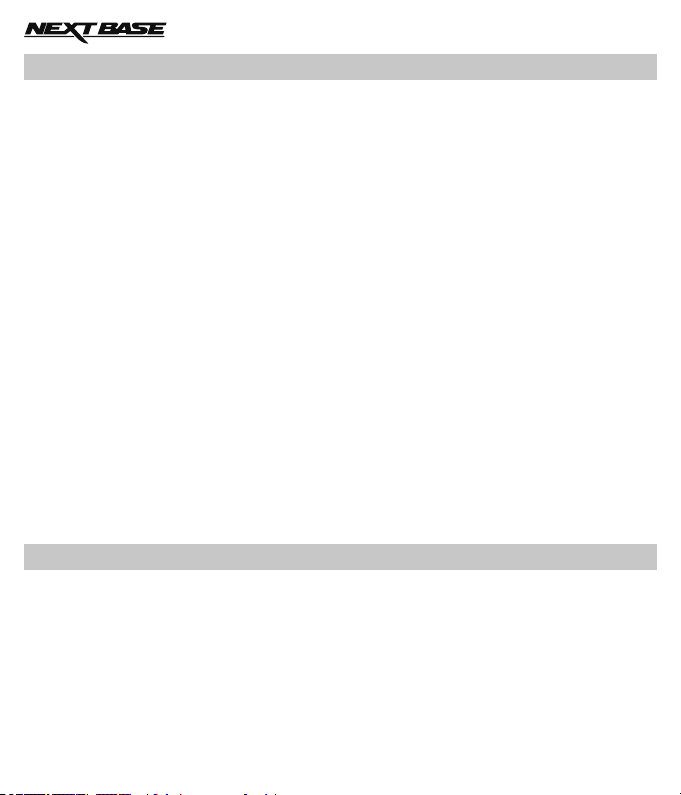
COMPUTERVERBINDING
Het verbinden van de iN-CAR CAM met een computer met behulp van de meegeleverde USB-kabel
zal automatisch de iN-CAR CAM aanzetten waarna twee opties worden weergegeven:
Massaopslag / Aanzetten
Gebruik de knoppen voor omhoog en omlaag om de gewenste optie te selecteren en druk op OK om
de selectie te bevestigen.
Massaopslag
Als Massaopslag is geselecteerd zal het scherm van de iN-CAR CAM de woorden ‚Massaopslag'
laten zien en fungeren als een SD-kaartlezer voor uw computer. Op uw computer zal een extra
schijf verschijnen (bijv. schijf E:, of volume 'NO NAME') en kunt u door de MicroSD-kaart bladeren
en de opgeslagen bestanden weergeven/beheren.
Deze functie is handig als u niet beschikt over een ingebouwde SD-kaartlezer voor uw computer.
Saanzetten
Als Stroom inschakelen is geselecteerd, zal de interne batterij van de iN-CAR CAM beginnen met
opladen, terwijl alle functies beschikbaar blijven. Volledig opladen duurt ongeveer 2 uur.
Opmerking:
De hierboven beschreven functies zijn compatibel met besturingssystemen Windows XP, Vista,
Windows 7, Windows 8.
Het USB-verbindingsprotocol is USB 1.0 en is enkel ontworpen voor het verplaatsen van bestanden
van de MicroSD-kaart naar de computer. Het zal het direct afspelen van videobestanden op een
hoge resolutie vanaf de kaart de camera via USB NIET ondersteunen. Sleep de videobestanden naar
uw computer voordat u ze afspeelt. Eventueel kunt u ook de SD-kaart uit uw iN-CAR CAM halen en
deze direct in de kaartlezer van uw computer plaatsen, indien beschikbaar.
AUDIO / VIDEO-UITVOER
Wanneer u een AV-kabel (afzonderlijk verkocht) gebruikt om een verbinding te maken tussen de iNCAR CAM en uw televisie zal het scherm van de iN-CAR CAM leeg zijn en de uitvoer zichtbaar zijn
op de televisie. Alle elementen van video, foto en afspelen zijn beschikbaar via de AV-uitvoer zodat u
uw opnames onmiddellijk op een groot scherm kunt bekijken (nuttig voor wanneer u uw iN-CAR CAM
als naar achteren gerichte camera gebruikt terwijl deze op een ander apparaat is aangesloten voor
het afspelen).
De bedieningsknoppen binnen de iN-CAR CAM zullen tijdens AV-uitvoer normaal functioneren.
Neem contact op met uw lokale NEXTBASE-verkoper voor het kopen van accessoires.
22
Page 23

PROBLEMEN OPLOSSEN
PROBLÈME
De houder blijft niet op zijn
plaats zitten op het voorruit.
De stroom van de iN-CAR CAM
zal niet inschakelen wanneer de
autoadapter is verbonden.
Het videobeeld is wazig.
De video-opname is schokkerig.
Video heeft geen geluid.
De foto is wazig.
Afspelen van video kan niet
worden stopgezet tijdens het
afspelen.
OPLOSSING
Zorg ervoor dat de plastic beschermfolie van de zuignap is
verwijderd.
Zet het stevig tegen het glas aan en draai de knop met de
klok mee totdat de vergrendeling meewerkt.
Zorg ervoor dat het glas schoon en glad is.
Plaats de zuignap niet op glas waarop een smooth-effect,
verf of iets anders is aangebracht.
Controleer dat stroom beschikbaar is naar de autoadapter.
Controleer dat de LED-indicator van de autoadapter brandt
(rood), zo niet, controleer de zekering van de auto-adapter.
2A 20 mm zekeringen ter vervanging zijn beschikbaar bij uw
plaatselijke elektronicazaak.
Verwijder de beschermende lenskap en maak de lens schoon.
Maak het voorruit schoon!
Verwijder de SD-kaart en formatteer de niet-aaneengesloten
bestanden opnieuw.
Gebruik voor de beste opnames een klasse-10 type
MicroSD-kaart (30 mb/s) met een aanbevolen grootte van 8 tot
32 GB.
De aanbevolen videosoftware voor het afspelen is VLC Media
Player, verkrijgbaar bij: www.videolan.org/vlc.
Uw computer is mogelijk niet voldoende voor de software voor
het afspelen, gebruik een alternatieve PC.
Zorg ervoor dat de instelling 'Audio Opnemen' staat
INGESCHAKELD in het menu Video.
Zorg ervoor dat u niet per ongeluk de microfoon uitschakelt met
de bedieningsknoppen van de iN-CAR CAM.
Houd de camera stil tijdens het maken van een foto.
Dit is normaal, het afspelen kan wel worden gepauzeerd.
Gebruik vervolgens de knoppen voor omhoog en omlaag om
een ander bestand te selecteren.
23
Page 24

PROBLEMEN VERHELPEN (VERVOLG)
PROBLÈME
Ik kan slechts enkele minuten
aan video opnemen op mijn
geheugenkaart.
De AV-out van de iN-CAR CAM
gonst op mijn TV.
Kaart SD FoutIk zie het bericht “ ”
op het scherm.
Mijn iN-CAR CAM sluit zichzelf
na een tijdje af.
Het SD-kaart in mijn
iN-CAR CAM kan niet worden
gelezen.
Het scherm op mijn iN-CAR
CAM wordt na enkele minuten
zwart.
Ik kan de MicroSD-kaart niet
plaatsen.
Ik kan de MicroSD-kaart niet
loskoppelen.
Onopgeloste kwesties.
OPLOSSING
Verander de grootte van de opname (functie lusopname) naar
een kleinere grootte.
Verhoog de grootte van de SD-kaart. Maximaal 32 GB.
Controleer dat de AV-kabel correct is. Gebruik een stereo
2,5mm aansluiting waarbij de punt de video is en de ring het
audiosignaal.
De SD-kaart is onbruikbaar geworden door de iN-CAR CAM.
Verwijder bruikbare bestanden met uw pc en voer een
“FORMAT” uit op de SD-kaart vanaf het menu INSTELLINGEN.
Controleer of de meegeleverde autoadapter goed functioneert.
Als de iN-CAR CAM van stroom wordt voorzien via de batterij,
sluit de stroombron, bijv. de autoadapter of USB-kabel, aan.
Gebruik een SD-kaart van een goede kwaliteit tussen de 4GB
en 32 GB (aanbevolen) en formatteer de kaart in het menu
INSTELLINGEN van de iN-CAR CAM.
De screensaver staat ingesteld op ON. Verander de instellingen
op UIT indien nodig.
De standaardinstelling staat uit.
Stem de SD-kaart af op de contacten richting het
achterscherm van de iN-CAR CAM.
Druk de SD-kaart in totdat deze op zijn plek klikt.
Gebruik de rand van een muntje als dit niet lukt met uw
vinger.
Druk de SD-kaart in totdat deze klikt om te ontgrendelen.
Gebruik de rand van een muntje als dit niet lukt met uw
vinger.
Stel de iN-CAR CAM opnieuw in op standaardinstellingen in het
menu INSTELLINGEN en probeer het opnieuw.
24
Page 25

OPMERKINGEN
25
Page 26

OPMERKINGEN
26
Page 27

Page 28

www.nextbase.co.uk
NBDVR101-IM-DUT-R03
